如何在AppleTV上使用FaceTime
随着最近发布的tvOS17,Apple为iOS用户使用AppleTV通过电视进行通信的方式带来了重大变化。通过此次更新,Apple引入了在AppleTV4K上使用FaceTime的功能,改变了我们进行视频通话的方式。此功能在第二代或第三代AppleTV4K上提供,允许用户在iPhone或iPad上发起或接听FaceTime通话,然后将其转交给AppleTV4K。本文将指导您如何在AppleTV上使用FaceTime拨打电话。
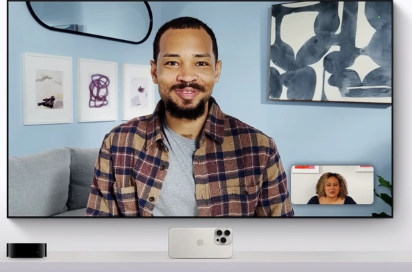
要在AppleTV4K上使用FaceTime,您需要一台运行iOS17的iPhone或一台运行iPadOS17的iPad。该过程首先通过Siri遥控器选择FaceTime应用,并将其连接到iPhone或iPad。当iPhone或iPad上出现连续性摄像头通知时,系统将提示用户继续。
设备的定位对于成功通话至关重要。iPhone应横向放置,后置摄像头面向用户,而iPad的前置摄像头应面向用户。电视上将显示相机的预览以及支持的视频选项(例如CenterStage)。
设置设备后,即可使用遥控器选择联系人。当他们接听电话时,朋友的图像将出现在电视屏幕上。在通话过程中,遥控器可用于访问其他Apple设备上提供的相同FaceTime功能。用户可以随时按下或向上滑动点击板来选择邀请更多朋友加入、使用共享游戏等选项。
在AppleTV上设置FaceTime
在AppleTV上进行FaceTime通话之前,请确保您的iPhone或iPad已设置为使用FaceTime。打开iPhone或iPad上的“设置”,轻点“FaceTime”,然后打开“FaceTime”。使用您的AppleID登录FaceTime(如果您尚未登录)。
在连续性相机屏幕上,您可以选择您的个人资料(如果它出现在用户列表中),也可以选择“其他”以显示二维码。使用iPhone或iPad上的相机应用扫描二维码,然后点击“连接到AppleTV”并在iPhone或iPad上确认。
当您的iPhone或iPad摄像头准备好在AppleTV上使用FaceTime时,您可以通过轻按iPhone或iPad锁定屏幕上的“暂停”或“断开连接”来暂停或断开iPhone或iPad摄像头的连接。
在通话过程中,您可以调整屏幕上显示的控件,例如中央舞台、肖像模式和反应。要发起通话,请从最近的FaceTime通话列表中选择收件人,或选择群组通话的联系人,然后选择FaceTime。
您还可以将FaceTime通话从iPhone转接至AppleTV。在iPhone或iPad上发起FaceTime通话,AppleTV会检测FaceTime通话何时正在进行。可能会出现一条通知,其中包含建议“使用[设备名称]移动到电视”。然后,您可以选择将呼叫转移到电视。
AppleTV4K上的FaceTime为用户提供了一种在家里最大的屏幕上与最爱的人共度时光的新方式。借助这一功能,Apple不断创新并增强用户体验,让沟通变得更加便捷和愉快。
如果您想详细了解如何使用iPhone、iPad或MacBook以及新的FaceTimeAppleTV功能。也许值得您跳转到Apple官方支持网站。或者与AppleGeniusBar代表预约,他们将帮助您解决设置过程中可能遇到的任何问题。
